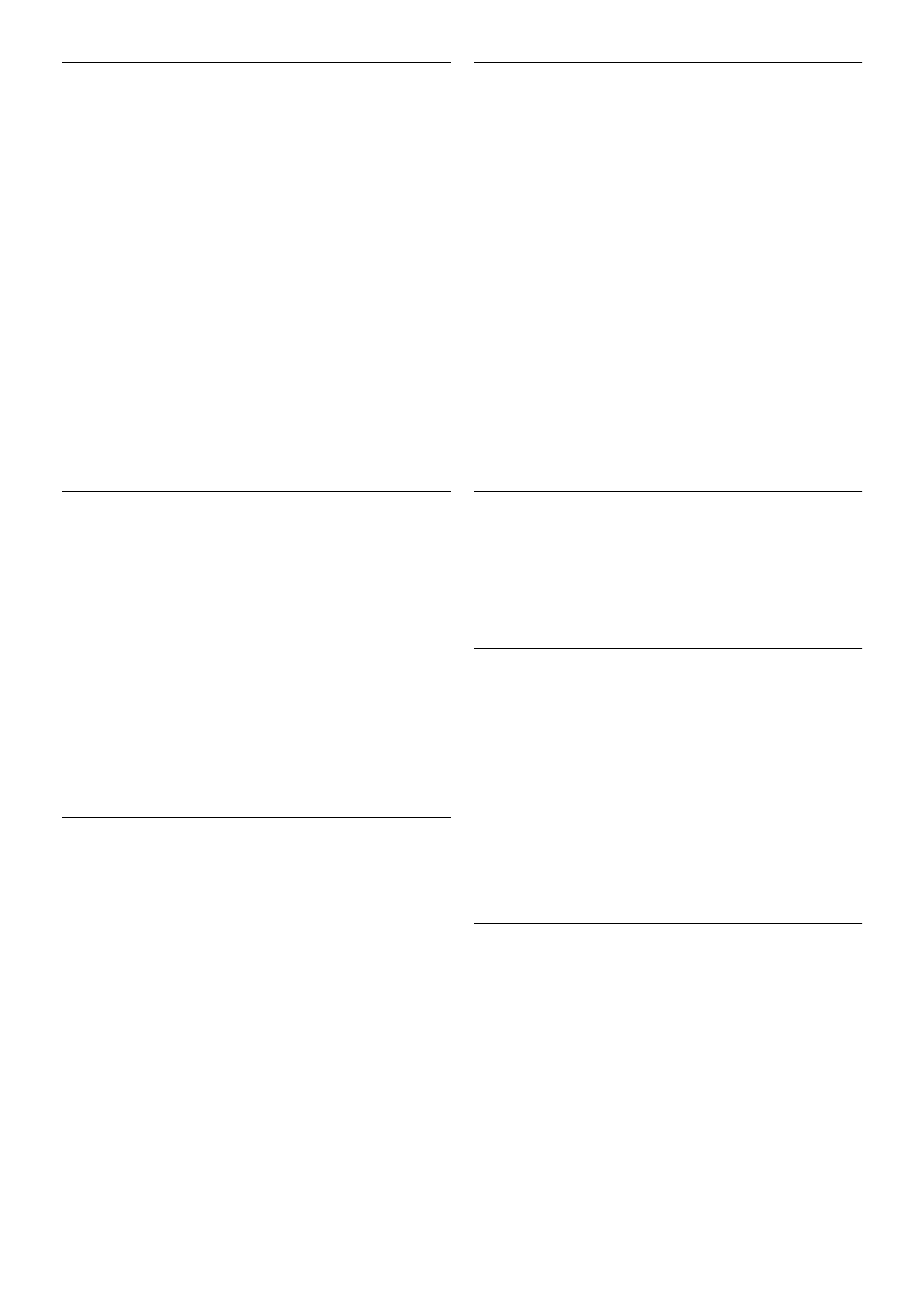Personalisierte Farbtemperatur
Mit Personalisierte Farbtemperatur können Sie selbst eine
Farbtemperatur festlegen. Um eine personalisierte
Farbtemperatur festzulegen, wählen Sie zunächst Personalisiert
in der Einstellung Farbtemperatur aus, um das Menü für
personalisierte Farbtemperaturen zu aktivieren. Die Einstellung
"Personalisierte Farbtemperatur" ist für erfahrene Benutzer
vorgesehen.
So legen Sie eine personalisierte Farbtemperatur fest:
1. Drücken Sie h, und wählen Sie S Konfiguration aus.
Drücken Sie anschließend OK.
2. Wählen Sie TV-Einstellungen > Bild > Erweitert >
Personalisierte Farbtemperatur aus.
3. Drücken Sie den Pfeil x (Nach rechts).
4. Wählen Sie eine Einstellung mithilfe der Pfeiltasten aus (WP
ist der Weißpunkt, BL ist der Schwarzwert).
5. Drücken Sie OK, um eine Einstellung zu bestätigen. Sie
können auch einen der voreingestellten Werte in diesem
Menü auswählen.
6. Drücken Sie gegebenenfalls mehrmals die Taste b, um das
Menü zu schließen.
Videokontrast
Mit Videokontrast können Sie den Videokontrastbereich
verringern. Wenn Sie 3D-Bilder ansehen, ändert sich diese
Einstellung zu 3D-Video-Kontrast. Die Einstellungen
"Videokontrast" und "3D-Video-Kontrast" sind für erfahrene
Benutzer vorgesehen.
So passen Sie den Wert an:
1. Drücken Sie h, und wählen Sie S Konfiguration aus.
Drücken Sie anschließend OK.
2. Wählen Sie TV-Einstellungen > Bild > Erweitert >
Videokontrast aus.
3. Drücken Sie den Pfeil x (Nach rechts), und passen Sie den
Wert mit dem Pfeil u (Nach oben) oder v (Nach unten) an.
4. Drücken Sie gegebenenfalls mehrmals die Taste b, um das
Menü zu beenden.
Helligkeit
Mit Helligkeit können Sie die Helligkeitsstufe des Bildsignals
festlegen. Die Einstellung "Helligkeit" ist für erfahrene Benutzer
vorgesehen. Wenn Sie kein erfahrener Benutzer sind, sollten
Sie die Helligkeit mit der Einstellung Kontr. d. Hinterg. ändern.
So passen Sie den Wert an:
1. Drücken Sie h, und wählen Sie S Konfiguration aus.
Drücken Sie anschließend OK.
2. Wählen Sie TV-Einstellungen > Bild > Erweitert >
Helligkeit aus.
3. Drücken Sie den Pfeil x (Nach rechts), und passen Sie den
Wert mit dem Pfeil u (Nach oben) oder v (Nach unten) an.
4. Drücken Sie gegebenenfalls mehrmals die Taste b, um das
Menü zu beenden.
Spiel oder PC
Sie können den Fernseher so umschalten, dass er die ideale
Bildeinstellung für Spiele oder für die Nutzung des Fernsehers
als Computermonitor verwendet. Für Spiel oder Computer ist
jeweils eine andere Einstellung verfügbar. Wenn bei einem
Gerät im Quellenmenü der richtige Typ festgelegt ist,
beispielsweise Spielkonsole oder Computer, wechselt der
Fernseher automatisch zur idealen Einstellung, sobald Sie das
Gerät einschalten. Wenn Sie die Einstellung manuell aktivieren,
vergessen Sie nicht, sie wieder auszuschalten, sobald Sie zum
Fernsehprogramm zurückkehren oder ein anderes
angeschlossenes Gerät verwenden.
So schalten Sie die Einstellung manuell ein:
1. Drücken Sie h, und wählen Sie S Konfiguration aus.
Drücken Sie anschließend OK.
2. Wählen Sie TV-Einstellungen > Bild > Spiel oder
Computer aus, und drücken Sie OK.
3. Wählen Sie Spiel, Computer oder Aus aus. Die Einstellung
Aus stellt die Bildeinstellungen zum Fernsehen wieder her.
4. Drücken Sie gegebenenfalls mehrmals die Taste b, um das
Menü zu beenden.
Format und Ränder
Bildformat
Drücken Sie für weitere Informationen zum Bildformat *
LIST, und suchen Sie nach Bildformat.
Bildschirmränder
Mithilfe der Option Bildschirmränder können Sie das Bild
leicht vergrößern, um verzerrte Ränder zu verbergen.
So passen Sie die Ränder an:
1. Drücken Sie h, und wählen Sie S Konfiguration aus.
Drücken Sie anschließend OK.
2. Wählen Sie TV-Einstellungen > Bild > Format und
Ränder > Bildschirmränder aus.
3. Drücken Sie den Pfeil x (Nach rechts), und passen Sie den
Wert mit dem Pfeil u (Nach oben) oder v (Nach unten) an.
4. Drücken Sie gegebenenfalls mehrmals die Taste b, um das
Menü zu beenden.
Bildverschiebung
Mit Bild verschieben können Sie das Bild auf dem Bildschirm
geringfügig nach oben oder unten verschieben. Wenn
Untertitel nur zur Hälfte sichtbar sind, verschieben Sie das Bild
nach oben, sodass sie vollständig angezeigt werden.
So verschieben Sie das Bild:
1. Drücken Sie h, und wählen Sie S Konfiguration aus.
Drücken Sie anschließend OK.
2. Wählen Sie TV-Einstellungen > Bild > Format und
Ränder > Bild verschieben aus.
3. Drücken Sie den Pfeil x (Nach rechts), und passen Sie den
Wert mit dem Pfeil u (Nach oben) oder v (Nach unten) an.